本文将说明你可以怎样使用 Fedora 中各种可用的容器技术和学习“systemd-nspawn”的相关知识。
容器是什么?
一个容器就是一个用户空间实例,它能够在与托管容器的系统(叫做宿主系统)相隔离的环境中运行一个程序或者一个操作系统。这和”chroot“或虚拟机的思想非常类似。运行在容器中的进程是由与宿主操作系统相同的内核来管理的,但它们是与宿主文件系统以及其它进程隔离开的。
什么是 systemd-nspawn?
systemd项目认为应当将容器技术变成桌面的基础部分,并且应当和用户的其余系统集成在一起。为此systemd提供了 “systemd-nspawn“这款工具能够使用多种 Linux 技术创建容器。它也提供了一些容器管理工具。
“systemd-nspawn“和”chroot” 在许多方面都是类似的,但是前者更加强大。它虚拟化了文件系统、进程树以及客户系统中的进程间通信。它的吸引力在于它提供了很多用于管理容器的工具,例如用来管理容器的”machinectl“。由”systemd-nspawn“运行的容器将会与 systemd 组件一同运行在宿主系统上。举例来说,一个容器的日志可以输出到宿主系统的日志中。
在 Fedora 24 上,”systemd-nspawn“已经从 systemd 软件包分离出来了,所以你需要安装”systemd-container“软件包。一如往常,你可以使用”dnf install systemd-container“进行安装。
创建容器
使用”systemd-nspawn“创建一个容器是很容易的。假设你有一个专门为 Debian 创造的应用,并且无法在其它发行版中正常运行。那并不是一个问题,我们可以创造一个容器!为了设置容器使用最新版本的 Debian(现在是 Jessie),你需要挑选一个目录来放置你的系统。我暂时将使用目录”~/DebianJessie“。
一旦你创建完目录,你需要运行”debootstrap“,你可以从 Fedora 仓库中安装它。对于 Debian Jessie,你运行下面的命令来初始化一个 Debian 文件系统。
$ debootstrap --arch=amd64 stable ~/DebianJessie
以上默认你的架构是 x86_64。如果不是的话,你必须将架构的名称改为”amd64“。你可以使用”uname -m“得知你的机器架构。一旦设置好你的根目录,你就可以使用下面的命令来启动你的容器。
$ systemd-nspawn -bD ~/DebianJessie
容器将会在数秒后准备好并运行,当你试图登录时就会注意到:你无法使用你的系统上任何账户。这是因为”systemd-nspawn” 虚拟化了用户。修复的方法很简单:将之前的命令中的”-b”移除即可。你将直接进入容器的 root 用户的 shell。此时,你只能使用”passwd“命令为 root 设置密码,或者使用”adduser“命令添加一个新用户。一旦设置好密码或添加好用户,你就可以把”-b”标志添加回去然后继续了。你会进入到熟悉的登录控制台,然后你使用设置好的认证信息登录进去。
以上对于任意你想在容器中运行的发行版都适用,但前提是你需要使用正确的包管理器创建系统。对于 Fedora,你应使用 DNF 而非debootstrap。想要设置一个最小化的 Fedora 系统,你可以运行下面的命令,要将“**/absolute/path/**”替换成任何你希望容器存放的位置。
$ sudo dnf --releasever=24 --installroot=/absolute/path/ install systemd passwd dnf fedora-release
设置网络
如果你尝试启动一个服务,但它绑定了你宿主机正在使用的端口,你将会注意到这个问题:你的容器正在使用和宿主机相同的网络接口。幸运的是,systemd-nspawn 提供了几种可以将网络从宿主机分开的方法。
本地网络
第一种方法是使用 “–private-network” 标志,它默认仅创建一个回环设备。这对于你不需要使用网络的环境是非常理想的,例如构建系统和其它持续集成系统。
多个网络接口
如果你有多个网络接口设备,你可以使用 “–network-interface” 标志给容器分配一个接口。想要给我的容器分配 “eno1″,我会添加选项”–network-interface=eno1“。当某个接口分配给一个容器后,宿主机就不能同时使用那个接口了。只有当容器彻底关闭后,宿主机才可以使用那个接口。
共享网络接口
对于我们中那些并没有额外的网络设备的人来说,还有其它方法可以访问容器。一种就是使用”–port“选项。这会将容器中的一个端口定向到宿主机。使用格式是”协议:宿主机端口:容器端口”,这里的协议可以是 tcp 或者 udp,”” 是宿主机的一个合法端口,”容器端口 “则是容器中的一个合法端口。你可以省略协议,只指定 宿主机端口:容器端口。我通常的用法类似 “–port=2222:22“。你可以使用
--network-veth
启用完全的、仅宿主机模式的网络,这会在宿主机和容器之间创建一个虚拟的网络接口。你也可以使用
--network-bridge
桥接二者的连接。
使用 systemd 组件
如果你容器中的系统含有”D-Bus“,你可以使用 systemd 提供的实用工具来控制并监视你的容器。基础安装的 Debian 并不包含” dbus”。如果你想在 Debian Jessie 中使用”dbus“,你需要运行命令:
apt install dbus
machinectl
为了能够轻松地管理容器,systemd 提供了”machinectl实用工具。使用”machinectl”,你可以使用”machinectl login name“登录到一个容器中、使用”machinectl status name“检查状态、使用”machinectl reboot name”启动容器或者使用”machinectl poweroff name“关闭容器。
其它 systemd 命令
多数 systemd 命令,例如”journalctl“,”systemd-analyze”和”systemctl“,都支持使用”–machine“选项来指定容器。例如,如果你想查看一个名为 “foobar” 的容器的日志,你可以使用:
journalctl --machine=foobar
你也可以使用:
systemctl --machine=foobar status service
来查看运行在这个容器中的服务状态。
和 SELinux 一起工作
如果你要使用 SELinux 强制模式(Fedora 默认模式),你需要为你的容器设置 SELinux 环境。想要那样的话,你需要在宿主系统上运行下面两行命令。
$ semanage fcontext -a -t svirt_sandbox_file_t "/path/to/container(/.*)?"
$ restorecon -R /path/to/container/
确保使用你的容器路径替换 “**/path/to/container**”。对于我的容器 “DebianJessie“,我会运行下面的命令:
$ semanage fcontext -a -t svirt_sandbox_file_t "/home/johnmh/DebianJessie(/.*)?"
$ restorecon -R /home/johnmh/DebianJessie/
以上就是良许教程网为各位朋友分享的Linu系统相关内容。想要了解更多Linux相关知识记得关注公众号“良许Linux”,或扫描下方二维码进行关注,更多干货等着你 !



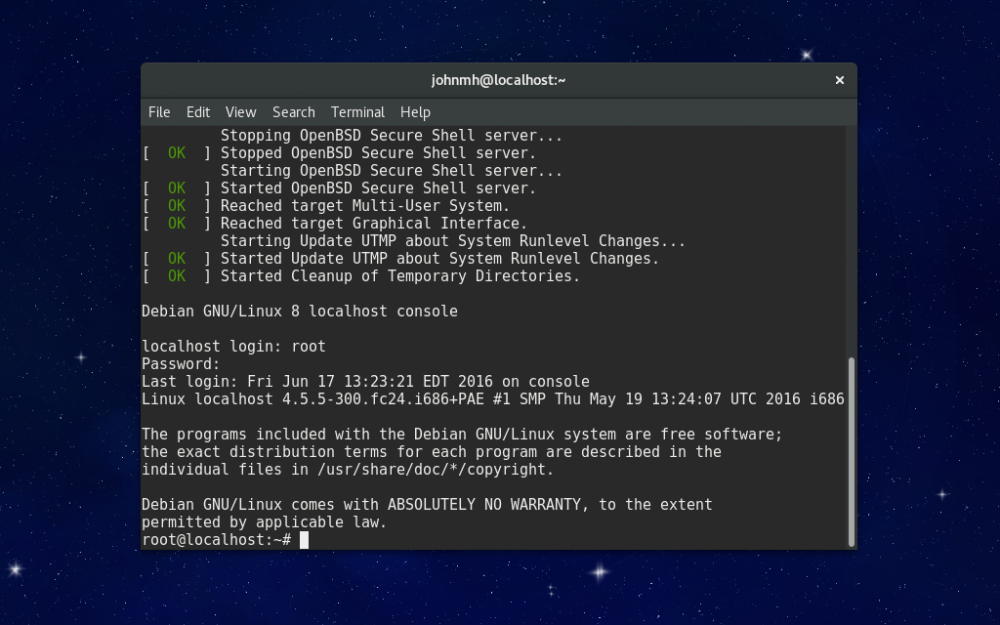
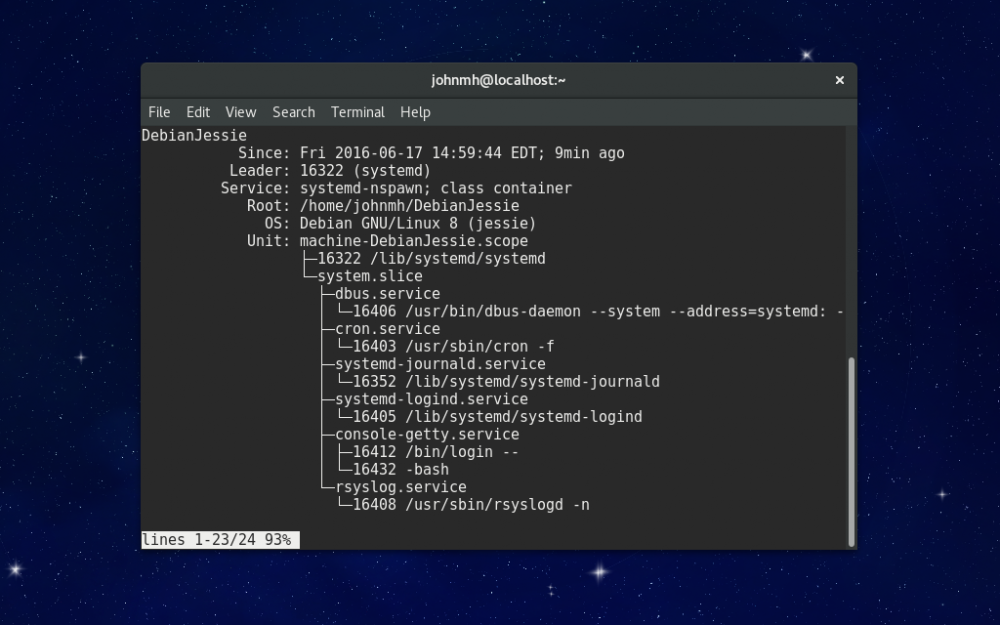
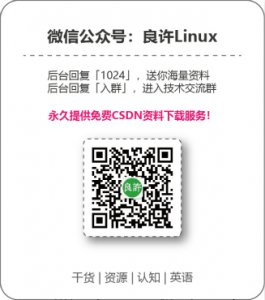
 微信扫一扫打赏
微信扫一扫打赏
 支付宝扫一扫打赏
支付宝扫一扫打赏

.png)
